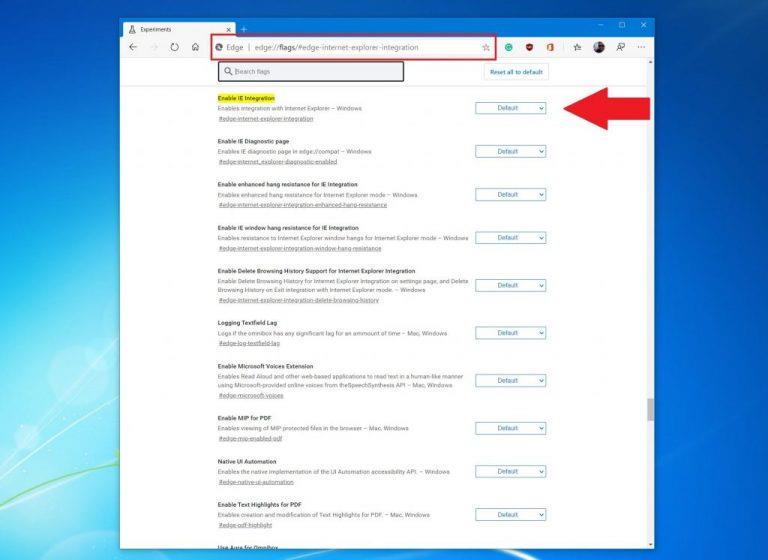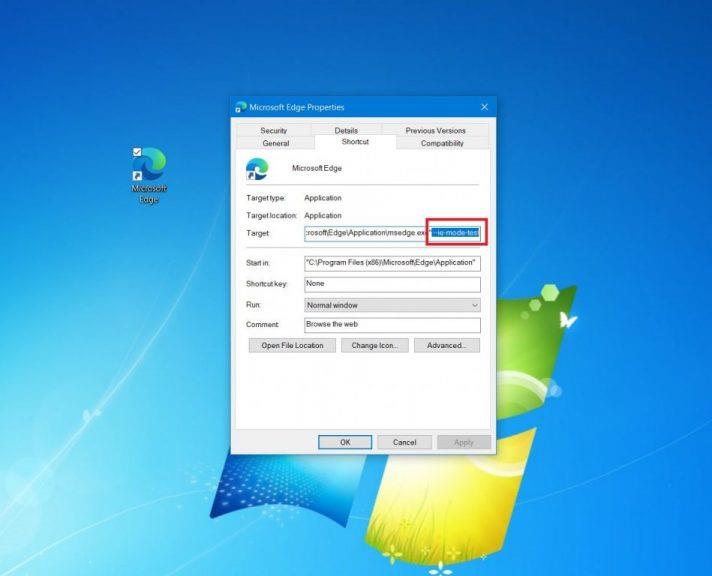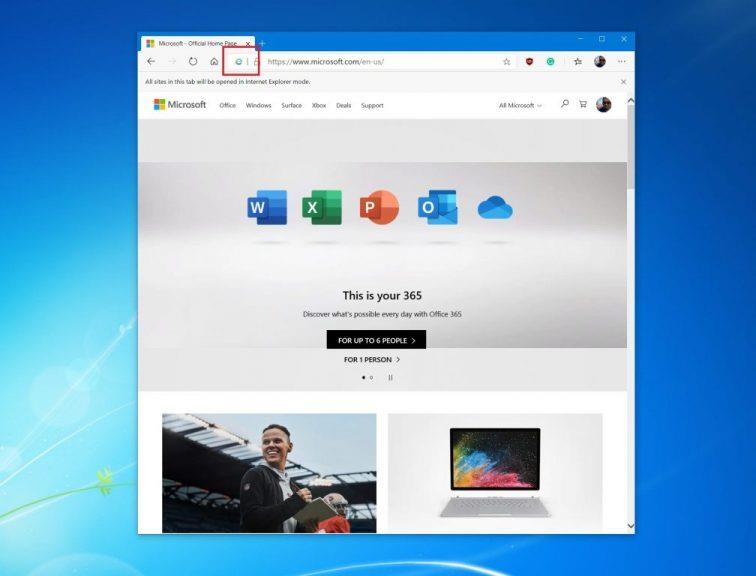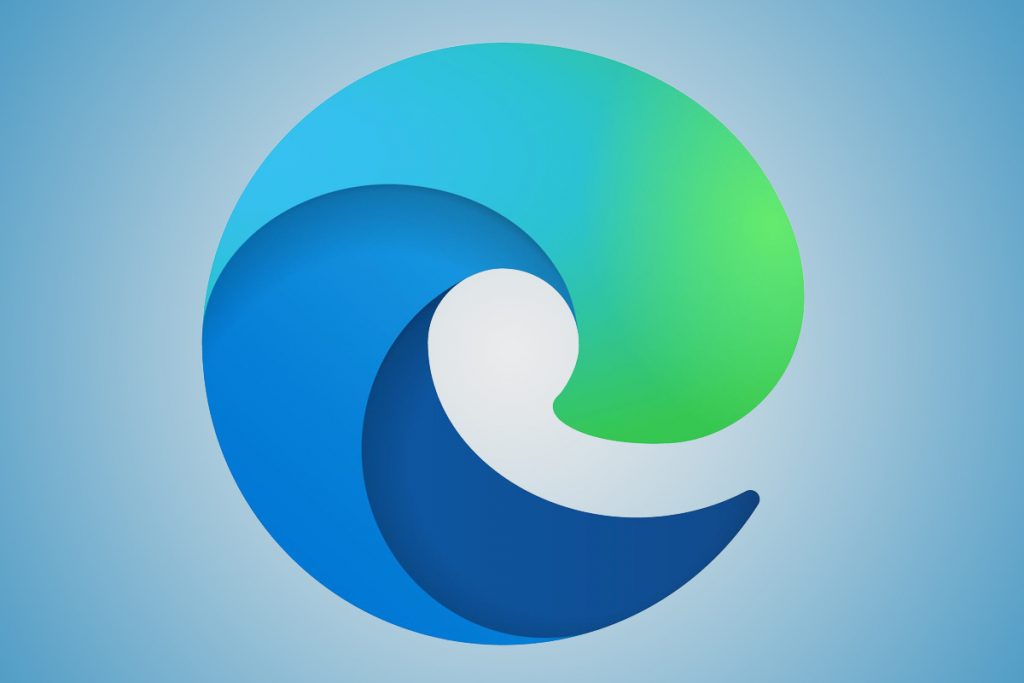Si sou a una empresa o negoci, podeu activar el mode Internet Explorer de Microsoft Edge. Us ofereix una experiència simplificada que combina un motor de renderització modern amb compatibilitat amb llocs web heretats. Heus aquí com.
Obriu el navegador i visiteu l'adreça següent: edge://flags/#edge-internet-explorer-integration.
Aleshores hauríeu de veure una línia a la part superior que diu Habilita la integració d'IE.
Voleu fer clic al quadre al costat d'aquesta línia i seleccionar Mode IE al menú desplegable.
Creeu una drecera per a Edge a l'escriptori.
Feu clic amb el botó dret a la icona, trieu propietats i afegiu el text següent al final del text que es veu al quadre de destinació. –és a dir-mode-prova
Feu clic a Aplica i, a continuació, a D'acord.
Dirigiu-vos al menú de configuració d'Edge (el ...) trieu més eines i, a continuació, obriu llocs en mode Internet Explorer . Un cop escollit, aquest lloc web s'obrirà en mode IE cada vegada.
El nou navegador Edge de Microsoft és fantàstic , inclou una interfície d'usuari redissenyada, un rendiment més ràpid i un suport millorat per a les extensions. Tanmateix, si esteu a una empresa o negoci, hi ha una característica del nou Edge que probablement també apreciareu: el mode Internet Explorer.
Amb el mode Internet Explorer (mode IE) al nou Microsoft Edge, obtindreu una experiència simplificada que combina un motor de renderització modern amb compatibilitat amb llocs web heretats. El mode IE també ofereix una experiència de navegació integrada a Microsoft Edge, utilitzant el motor Chromium integrat per a llocs moderns i aprofitant Internet Explorer 11 (IE11) per a llocs heretats que requereixen el motor Trident MSHTML.
En aquesta guia, detallarem els passos i us mostrarem com podeu utilitzar el mode Internet Explorer al nou Microsoft Edge.
Pas 1: habiliteu la bandera Edge per al mode IE
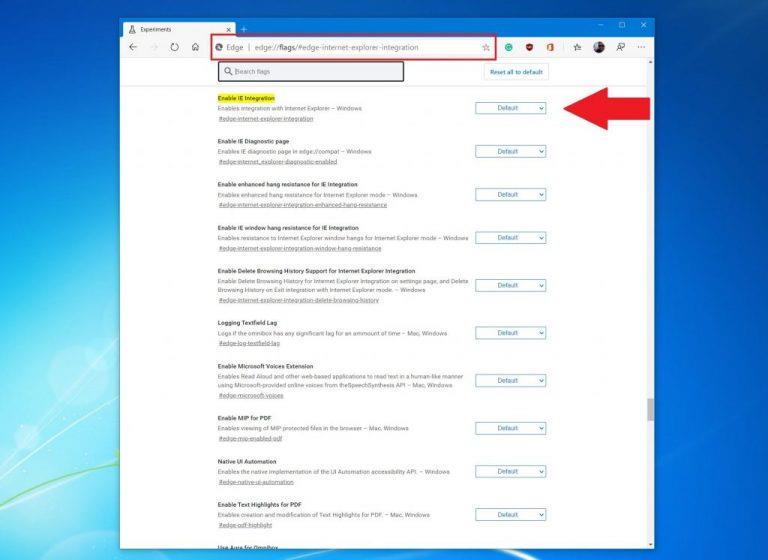
Per començar amb el mode IE al nou Microsoft Edge, primer haureu d'activar-lo amb una bandera. Obriu el navegador i visiteu l'adreça següent: edge://flags/#edge-internet-explorer-integration. Aleshores hauríeu de veure una línia a la part superior que diu Habilita la integració d'IE . Voleu fer clic al quadre al costat d'aquesta línia i seleccionar Mode IE al menú desplegable.
Pas 2: creeu una drecera per a Edge a l'escriptori
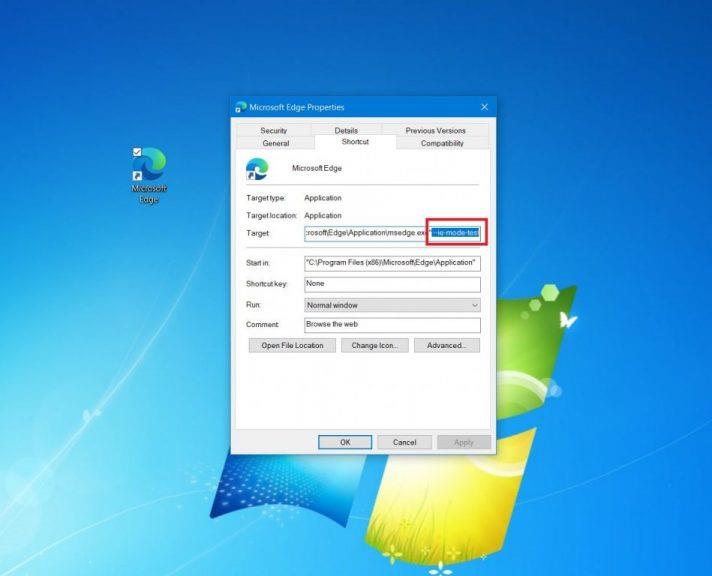
A continuació, voldreu crear una drecera per a Edge a l'escriptori. O, si ja n'hi ha un, l'haureu d'editar. Podeu crear una drecera obrint el menú Inici, cercant Microsoft Edge i arrossegant-lo a l'escriptori. Un cop fet, l'hauràs d'editar. Feu clic amb el botó dret a la icona, trieu propietats i afegiu el text següent al final del text que es veu al quadre de destinació .
--ie-mode-test
Un cop afegiu aquest text, assegureu-vos de fer clic a Aplica i, a continuació, a D'acord. És possible que hàgiu de fer clic a Continuar al quadre emergent i, aleshores, haureu de reiniciar Edge si està obert.
Pas 3: utilitzeu el mode Internet Explorer
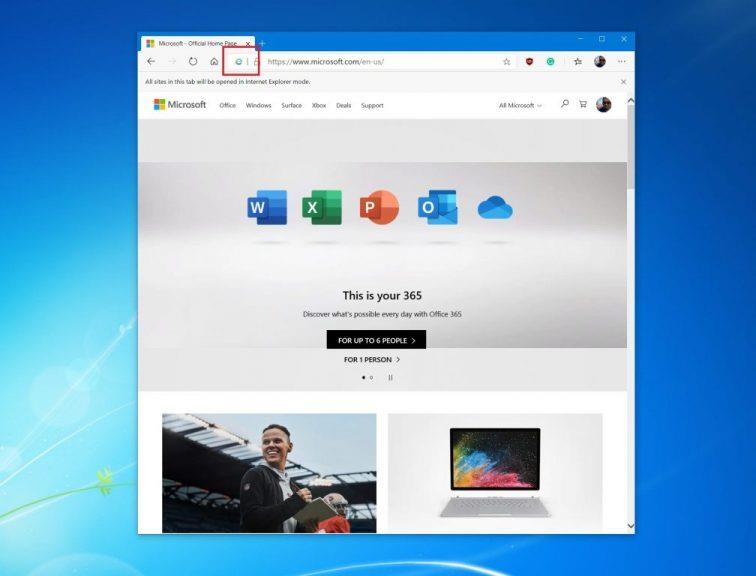
Ara que heu activat la bandera i ajustat la drecera, tindreu accés al mode IE a Edge. Un cop fet, podeu entrar al mode IE obrint el lloc web al qual voleu accedir en aquest mode, dirigiu-vos al menú de configuració Edge (el ...) trieu més eines i, a continuació, obriu llocs en mode Internet Explorer. Un cop escollit, aquest lloc web s'obrirà en mode IE cada vegada. Sabreu que esteu en mode IE quan vegeu la icona d'Internet Explorer a la barra de tasques.
Algunes notes
Els passos que hem esmentat aquí són una solució alternativa per als usuaris novells, de manera que és possible que observeu un missatge a la pantalla que us adverteix sobre problemes d'estabilitat i rendiment. Tanmateix, no cal que us preocupeu, ja que hem provat aquest mètode i Edge continua funcionant bé.
Els usuaris més experimentats i els professionals informàtics poden activar una política de grup per al mode IE consultant les indicacions de Microsoft aquí . Això implica descarregar la plantilla de política de Microsoft Edge, obrir l'Editor de polítiques de grup local i canviar alguns paràmetres. No tothom estarà familiaritzat amb aquests passos o mètodes, de manera que pot ser més fàcil provar el nostre mètode anterior.
També és important tenir en compte que el mode IE admet la majoria de les funcionalitats d'Internet Explorer. Això inclou controls ActiveX, objectes d'ajuda del navegador i IEChooser. Tanmateix, el mode IE no admet les barres d'eines d'Internet Explorer, la configuració d'Internet Explorer i les polítiques de grup que afecten el menú de navegació, ni les eines de desenvolupament d'IE11 o Microsoft Edge F12.